為什麼看視頻時電腦會關機?
已發表: 2020-10-09您正在使用計算機上的媒體播放器觀看視頻。 或者,也許您正在 YouTube 或其他網站上播放視頻。 然後突然間,您的 PC 在沒有任何警告的情況下關閉,儘管電池已充滿電或設備已插入。
當您嘗試流式傳輸視頻時,它會成功啟動。 但是大約 9 到 15 分鐘後,您的計算機就會關閉。 有時視頻可能在關機前根本無法播放。 這可能發生在很多場合。 每次關機,您都必須再次打開計算機並花時間等待系統啟動。
遇到上述情況可能會非常令人不安。 突然關機不僅會中斷您的活動,還會損害您的計算機。 您可能會丟失未保存的工作,您的程序和系統文件可能會損壞,而中斷的後台進程可能會損壞您的註冊表。
所以此刻,您可能想知道:“為什麼我在看視頻時電腦會毫無預警地關機?” 不用擔心。 我們的指南將為您提供答案,並向您展示如何解決這個煩人的問題。 然後,您可以繼續在 PC 上觀看視頻並執行其他任務,而不會受到進一步干擾。
為什麼 Windows 10 PC 在流式傳輸視頻時會關閉?
當您在 PC 上播放視頻或在線流式傳輸視頻時,系統被迫關閉,這可能是由於硬件問題或過熱。
您的 PC 過熱的可能性取決於您計算機上正在運行的程序以及房間的通風情況。 請務必確保放置計算機的表面不會堵塞通風孔和積聚熱量。 這會導致過熱,並且可能是系統突然關閉的原因。
但是,如果不是這種情況,那麼您應該檢查您的顯卡驅動程序並確保它們沒有故障。 這個問題比你的硬件問題更容易解決,因為你不必花錢升級。
也可能是某些 Windows 更新未成功安裝,從而導致問題。
如何修復“在 YouTube 上流式傳輸時計算機關閉”
我們中的許多人無法想像我們無法在 PC 上安靜地觀看視頻的場景。 遇到這樣的問題根本不會令人愉快。 因此,請繼續閱讀以了解如何防止系統在播放視頻時意外關閉。
如果您的筆記本電腦在流式傳輸視頻時關機怎麼辦?
這是做什麼:
- 修復您的顯卡驅動程序:
- 檢查 Windows 更新
- 使用設備管理器更新顯卡驅動程序
- 使用專用的第三方工具更新您的顯卡驅動程序
- 回滾你的顯卡驅動
- 清理您的系統並修復損壞的文件
- 監控 CPU/GPU 的溫度
- 檢查您的電源裝置 (PSU)
我們將為您提供執行這些修復的程序。 您的計算機將很快恢復正常。 讓我們開始吧。
修復 1:修復您的顯卡驅動程序
如果您想在 PC 上玩遊戲或觀看視頻,您的視頻卡必須可以正常工作。 如果其驅動程序已過時、丟失、損壞或不兼容,那麼您將遇到問題。
您可以使用不同的方法來更新您的 GPU 驅動程序。 首先是從 Intel、Nvidia 或 AMD 的官網下載最新版本的驅動程序,具體取決於您擁有的顯卡。 一旦您在正確的網頁上,該嚮導將能夠檢測您的計算機的規格並為您提供正確的驅動程序。 但是,如果這種自動識別失敗,您將需要自己找出這些詳細信息,以便安裝正確的驅動程序。
不過,您還可以使用其他方法,例如安裝 Windows 更新或使用設備管理器。 還有一些工具可以幫助您自動更新驅動程序。
檢查 Windows 更新
檢查 Windows 更新是為硬件設備安裝最新驅動程序的一種方法,包括圖形處理單元 (GPU) 驅動程序。
此外,安裝 Windows 更新還可以修復您 PC 上的其他問題,因為它們包括安全修復和功能增強,可讓您的計算機正常運行。 因此,檢查 Windows 更新並安裝它們是解決觀看視頻時系統突然關閉的好方法。
以下是檢查和安裝 Windows 更新的方法:
- 如果您使用的是 Windows 10,則可以通過 Windows 設置應用程序安裝更新。 要打開“設置”頁面,請轉到“開始”菜單(按鍵盤上的 Windows 徽標鍵或單擊屏幕左下角的按鈕),然後單擊“設置”圖標(顯示為齒輪)。
或者,您可以通過按住 Windows 徽標鍵並按 I 打開設置應用程序。
- 進入“設置”頁面後,單擊頁面底部的“更新和安全”。
- 在新頁面的左側窗格中選擇 Windows 更新。
- 現在,單擊屏幕右側的“檢查更新”按鈕。 確保您的互聯網連接已打開。 系統將自動查找並安裝可用更新。
- 更新完成後重新啟動系統。
如果您使用的是 Windows 8,請轉到“開始”菜單中的搜索欄並鍵入“更新”。 然後從搜索結果中單擊“檢查更新”。
您還可以通過控制面板獲取 Windows 更新:
- 按 Windows 徽標鍵 + R 鍵盤組合打開“運行”對話框。
- 在文本框中鍵入“控制面板”,然後按 Enter 或單擊屏幕上的“確定”按鈕。
- 在“查看方式:”下拉菜單中選擇“大圖標”或“小圖標”。 它位於控制面板窗口的右上角。
- 滾動列表以找到“Windows 更新”。 點擊它。
- 在打開的頁面上,單擊“檢查更新”按鈕。 搜索完成後單擊“安裝更新”按鈕。
使用設備管理器更新您的顯卡驅動程序
設備管理器列出了連接到您的計算機的所有設備,使您能夠更新或修改它們。
以下是通過設備管理器更新顯卡驅動程序的方法:
- 按住 Windows 徽標鍵並按 R 調用運行附件。
- 鍵入“devmgmt.msc”並通過按鍵盤上的 Enter 或單擊屏幕上的 OK 按鈕來執行它。
- 在列表中找到顯示適配器並雙擊它或單擊左側的箭頭以顯示其下的項目。
- 右鍵單擊您的視頻卡,即 Intel、AMD 或 Nvidia。
- 單擊上下文菜單中的“更新驅動程序軟件”。
- 您將看到一個對話框,詢問您要如何搜索驅動程序軟件。 單擊“自動搜索更新的驅動程序軟件”選項。 確保您的互聯網連接已啟用。
- 更新完成後重新啟動計算機。
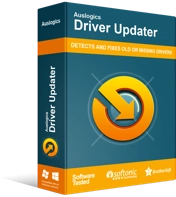
使用驅動程序更新程序解決 PC 問題
不穩定的 PC 性能通常是由過時或損壞的驅動程序引起的。 Auslogics Driver Updater 可診斷驅動程序問題,讓您一次或一次更新舊驅動程序,讓您的 PC 運行更順暢

使用專用的第三方工具更新您的顯卡驅動程序
您可以選擇為您的顯卡自動安裝最新的驅動程序,而無需執行任何先前的程序。 您所需要的只是在您的計算機上運行的 Auslogics Driver Updater。
該工具由經過認證的 Microsoft 合作夥伴 Auslogics 設計。 它會自動檢查您計算機上的驅動程序是否存在故障,並繼續將它們更新到製造商推薦的最新版本。 您可以選擇更新所有驅動程序或選擇要更新的驅動程序。
您無需知道計算機上的顯卡類型。 該工具會自動檢測每個細節,確保您獲得正確的驅動程序。
Driver Updater 還會執行備份,以便您在需要時回滾驅動程序。 這使我們進入了修復流式傳輸視頻時系統突然關閉的下一步——回滾您的視頻卡驅動程序。 繼續閱讀。
回滾您的顯卡驅動程序
有時,硬件設備的驅動程序更新可能包含錯誤。 因此,您可能會在驅動程序更新後開始遇到問題。
如果您在安裝新版本的 GPU 驅動程序後播放視頻時計算機開始關閉,那麼您可以通過撤消更改來修復它。 只需回滾到以前的驅動程序。
如果您使用的是 Auslogics Driver Updater,該工具有一個功能可以讓您回滾驅動程序。 否則,您必須通過設備管理器。 請按照以下步驟操作:
- 調用運行框。 為此,請按住 Windows 徽標鍵並按 R。
- 在字段中輸入“Devmgmt.msc”,然後按 Enter 或單擊屏幕上的 OK 按鈕。
- 在列表中找到顯示適配器並將其展開。 然後右鍵單擊您的圖形設備,即 Intel、Nvidia 或 AMD,然後單擊上下文菜單中的屬性。
- 轉到打開的“屬性”框中的“驅動程序”選項卡。
- 單擊“回滾驅動程序”按鈕。
修復 2:清理您的系統並修復損壞的文件
成功更新 GPU(圖形處理單元)驅動程序後,下一步是掃描系統中是否存在惡意軟件、Windows 註冊表中的損壞密鑰和無效條目、垃圾文件(如剩餘的 Windows 更新文件、臨時用戶文件、過時的系統文件、未使用的錯誤日誌、臨時 Sun Java 文件、不需要的 Microsoft Office 緩存等)以及其他可能導致系統或應用程序崩潰或故障的問題。
首先,使用 Auslogics Anti-Malware 運行掃描,以檢測並消除可能隱藏在系統中並造成損壞的惡意項目。 該工具非常易於設置和使用。 它旨在不干擾現有防病毒程序的功能。
運行掃描後,它可能會檢測並消除您的主要防病毒軟件未發現的威脅。 它已經過專家的測試和驗證,被認為是 PC 安全行業中頂級的惡意軟件清除程序之一。 Anti-Malware 由經過認證的 Microsoft 銀級應用程序開發商 Auslogics 提供,因此保證為您提供針對惡意軟件和數據安全威脅的最佳保護。
完成惡意軟件掃描後,接下來要做的是清理 Windows 註冊表並從 PC 中刪除垃圾文件和其他降低性能的問題。 為此,我們建議您使用 Auslogics BoostSpeed。 與市場上的大多數清理工具不同,BoostSpeed 使用精確的技術來確定並安全地解決問題,而不會有任何對您的操作系統造成進一步損壞的風險。
修復 3:監控 CPU/GPU 的溫度
如果冷卻系統不再工作或不夠用,您的計算機將會過熱。 當您的計算機升溫超過安全限制時,操作系統將關閉以避免嚴重損壞。 如果您繼續以這種方式使用您的 PC,處理器可能會永久損壞。 您可能需要尋求專家的服務來檢查計算機上的冷卻系統。
GPU 上的導熱膏也可能不再適用。 這可能會導致您正在處理的突然關閉。
因此,您應該監控 CPU 和 GPU 的溫度,並確保不超過安全溫度限制。 您可以使用許多程序來監視 CPU 溫度。 您可以在線尋找值得信賴的品牌。
但是,在假設最壞的情況之前,請檢查您通常放置計算機的表面。 確保材料沒有堵塞通風口。 例如,如果您想在使用計算機時放鬆身心,請不要將其放在枕頭或床墊等柔軟的表面上。 將其放在堅硬且水平的東西上,以允許適當的氣流。 否則,計算機將發熱超過安全限制並關閉。 另外,確保房間通風良好。 建議入住空調房。
修復 4:檢查您的電源裝置 (PSU)
如果您更新了驅動程序,清理了系統,並確保您的計算機沒有過熱,但在 YouTube 或其他網站上播放視頻時突然關機仍然存在,那麼您應該做的下一件事是檢查您的硬件組件。 請諮詢專業技術人員以幫助查找故障硬件。
在大多數情況下,可能是您計算機的電源單元 (PSU) 無法提供足夠的電源來滿足您的視頻卡的需求。 因此,當您在線播放視頻或在計算機上播放視頻時,系統會關閉。 當電源單元質量低或出現故障時,就會出現這種情況。 因此,它會關閉以防止損壞。
不要試圖避免花費在一個好的電源處理單元上。 任何專家都會告訴您,在獲得 PSU 時試圖削減成本是不行的。
如果您需要製造或購買 PSU,請確保您通過有信譽的經銷商或製造商。 確保電源單元能夠提供足夠的電力。 你會在網上找到很好的計算器,可以讓你知道你的系統組件需要多少功率。
我們希望您能夠解決“觀看視頻時計算機關閉”的問題。 如果它是由於軟件問題而發生的,那麼您可以按照我們上面介紹的程序在幾分鐘內輕鬆自行解決。
但是,如果突然關閉是由於硬件問題,那麼如果您沒有專業知識,可能需要一些時間來解決它們。 在這種情況下,我們建議您尋求 PC 維修專家的服務。 您可能需要更換或升級某些硬件組件。
請給我們留言,讓我們知道您是如何解決問題的。 您還可以分享您可能遇到的任何問題。 我們將很高興收到您的來信。
我們祝你好運!
